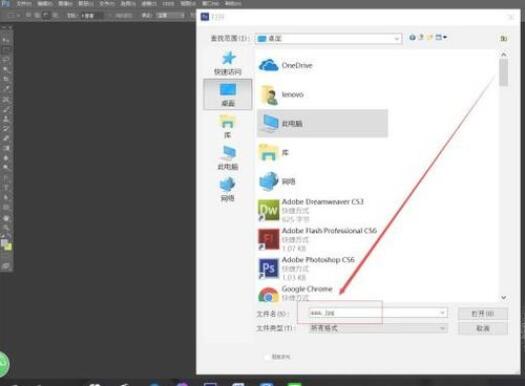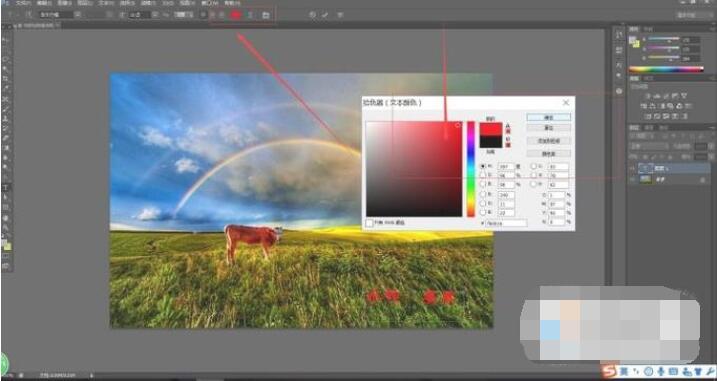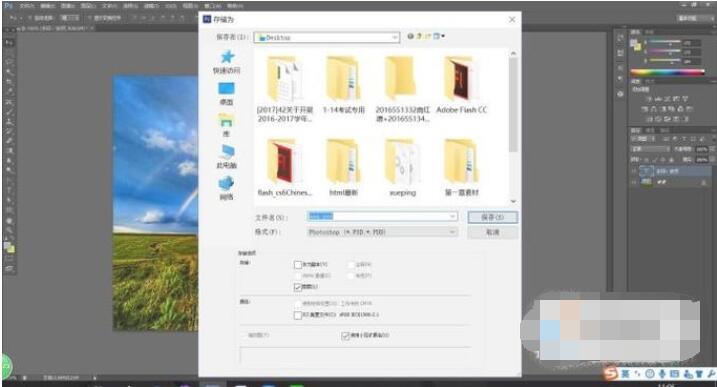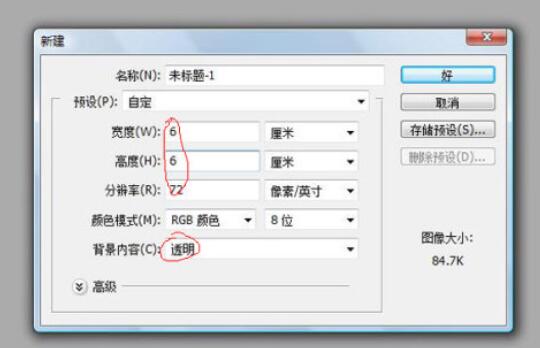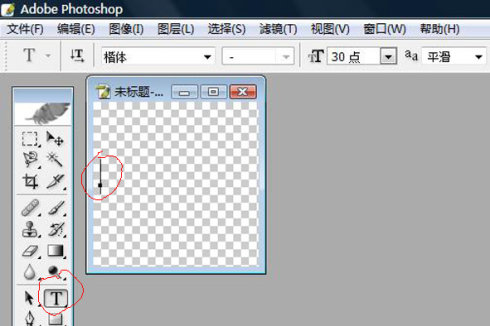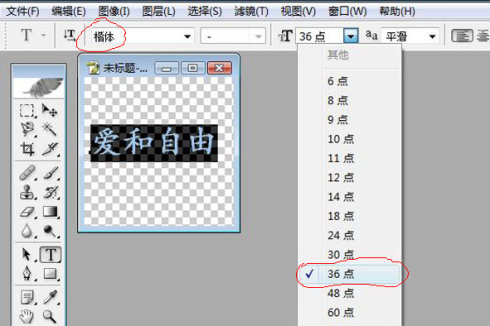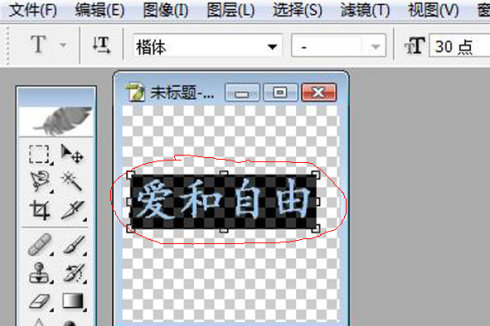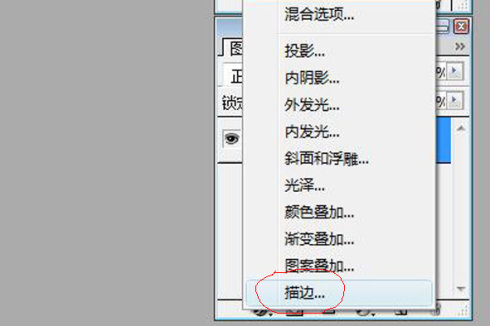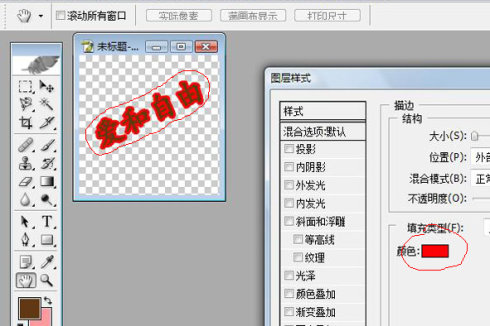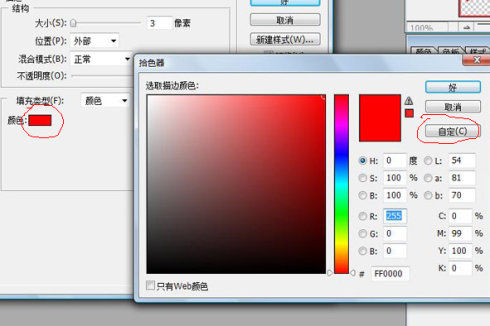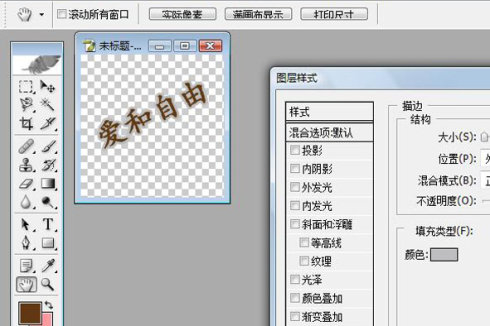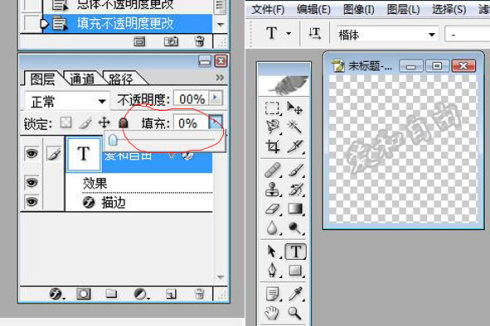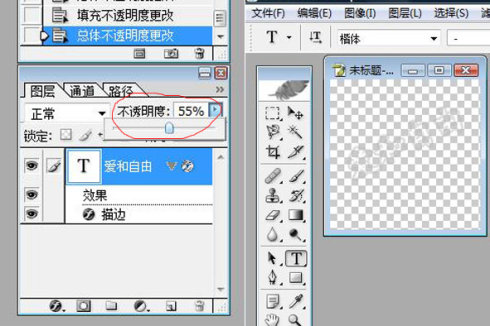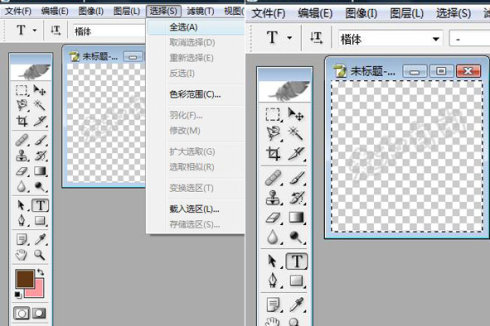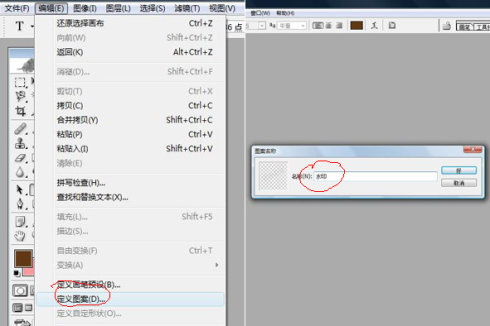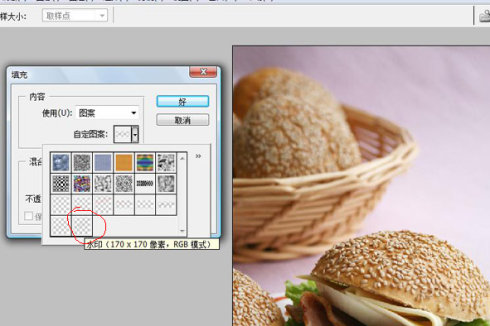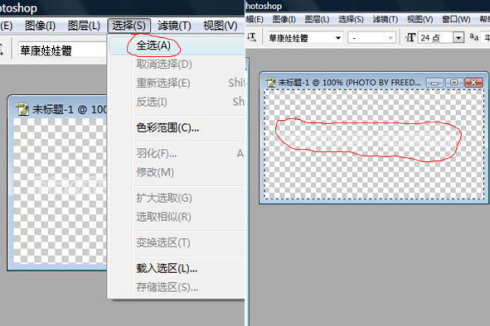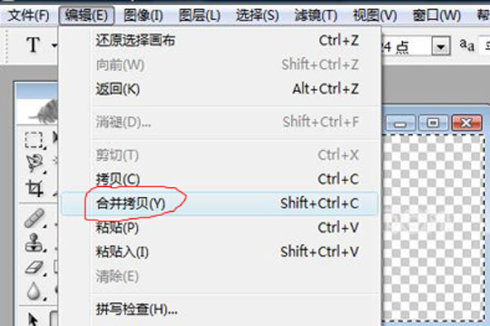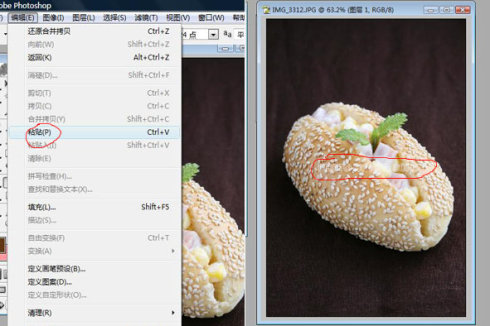PS水印怎么做?如何制作PS水印图片?PS水印怎么弄?PS添加水印文字有什么简单的方法?PS水印图层怎么弄?PS水印字体大小、颜色、倾斜怎么设置?PS水印制作存什么格式?PS水印怎么加到图片上指定位置?PS水印怎么设置?PS文字水印如何简单制作?PS水印添加有简单有复杂,复杂的如满屏水印,简单的也有,几乎人人可以操作。下面来看看PS水印制作教程图解教程。
PS水印怎么加上去?
PS水印添加步骤
1、先打开PS软件,通过快捷键Ctrl+O或者双击PS界面(在菜单栏中的文件选项打开也可以)打开需要添加水印的图片。如图打开的是名称为“aaa.jpg”的图片。
2、确认打开图片后,被选中图片便会出现在PS界面上,此时我们选择“文字工具T”,并在图片上的合适区域划出一个文本框(鼠标左键按住不放在图片上拖动)用以添加文本。
3、划出适当文本框后便可添加水印了,并且在菜单栏下方我们还可以设置“文字方向”、“文字大小”以及“文本颜色”等。PS水印字体大小怎么设置?PS水印怎么加颜色?PS水印字体大小怎么设置?PS水印怎么加颜色?就是文本框里设置水印文字的样式。
4、如我们设置“文本字体”为“华文行楷”,“字体大小”为“12点”,“文本颜色”为“红色”得到如下图般效果。
5、设置完毕后,找到“移动工具”,将水印调整到图片的合适位置。
6、最后一步就是保存(快捷键:Ctrl+S)了,要注意的是这里的默认存储方式为PSD格式。ps水印制作存什么格式?如果确认无需更改的话,我们可以在“格式”菜单栏选择存储为jpg格式。
PS水印制作教程图解
1、点“文件——新建”,新建一个图层,宽度和高度相等或不等皆可,只是成品图片上水印密度的差别。这里,我将宽度和高度皆设为6厘米,分辨率是默认的72,背景选透明。
这就是建好的新图层。
2、点左侧工具栏中的“横排文字工具(T)”,鼠标左键点在图层上你要写字的位置,开始写字,写后写前设定字体和字号皆可,字的颜色随便。
3、选中刚刚写好的字(这时它被框起来了),按“Ctrl+鼠标左键”调整位置。如果您需要有一定倾斜度的字体,把鼠标箭头移到小框的任意一角附近,此时会出来一个弯弯的两边都有箭头的标记(此步截不下图,试试会很容易发现的),按“Ctrl+鼠标左键”调整到您需要的角度。
4、找到右下方工具栏中的“添加图层样式”按扭,点后选择“描边”,默认是描成红色的边。
5、我见大家通常用白色或灰色的水印,这里以灰色的为例,点“颜色”,会弹出“拾色器”,选择右侧的“自定”,在弹出的“色库”中选择自己需要的颜色后点“好”,这时字的边已经变成刚才选的颜色,感觉合适的话,点“好”确认。
6、字写好了,我们来把它变成空心的。在右下方的工具栏中找到“填充”,将默认的100%改成0,字就是空心的了。
字已经做成空心的了,是不是就可以结束了呢,还不行,因为如果这样直接填充在图片上的话,水印太显眼了,有喧宾夺主的感觉,还要把它再做得淡一些。
7、还在是右下方的工具栏中找到“不透明度”,将默认的100%改成你需要的值,为了当例子显眼些,我做成55%,如果您做的话,还可以再减,了解过程后多试几下,就会找到你认为合适的那个数值。
8、点“选择——全选”,整个图层就被选定了。
9、点“编辑——定义图案”,在弹出的框中给水印起个名字,点“好”确认。
水印已经做好了,怎样填充到图片上呢,这点我在上次写的《如何制作组合过程图》里已经提到了,这里再重复一下。
10、找出你要加水印的图片,点“编辑——填充”,在弹出的框中选择刚才做的水印,点“好”确认,然后点“文件——存储”,水印就加好了。
基本的过程就是这样了,填入图片后的字的大小和多少与需要填充的图片大小、分辨率等有关,多试几次,就可以找到你喜欢的那个数值。
PS水印制作存什么格式?建议做水印用的图保存起来,用“*.PSD”格式,说不定您以后想换个颜色或把边描成其它的样子,这样可以让您省些时间。
有的朋友喜欢这样通篇都盖上水印的,或许您跟我一下不喜欢那样满的水印,或许您想再增加一层仿伪保护,那咱们再继续进行。
11、按上面1——7新建一个你喜欢的水印(或者多个图层组合做出个性化的有图有文字的水印),点“选择——全选”,你需要的图层已经被虚线框起来了(右边图中红线内的部分就是我做的水印,因为是白色的,在透明的背景上显示得很不清楚)。点“编辑——合并拷贝”,你需要的图层就被复制下来了。
12、找到你要加水印的图片,点“编辑——粘贴”,水印就粘贴在图片的正中间了。PS水印怎么加到图片上指定位置?你可能不想让它正好在中间,这就需要挪一下,按住“Ctrl”鼠标左键点在刚加的水印上,将其拖到你需要的地方就可以了。
以上就是PS水印制作教程图解。PS水印字体可以调大小,PS水印可以加到图片上指定位置,PS水印加在图上更是简单。用户可以直接在图片上输入文字,把文字设置为水印,这是简单水印制作教程。也可以制作图片水印,再添加到图片上,这是复杂的图片水印教程,但是可以自定义水印添加样式,比如满屏水印。关注教程之家,解锁更多软件教程。